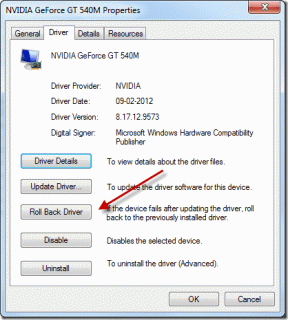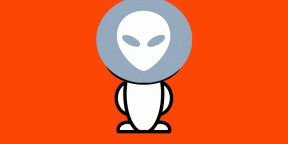I 7 modi migliori per correggere la posta continuano a chiedere la password su iPhone
Varie / / January 12, 2022
Anche con capace Mail alternative dall'App Store, l'app Mail predefinita rimane la scelta privilegiata per i consumatori. Mentre l'app Mail su iPhone si sincronizza perfettamente con Gmail e Outlook, a volte può irritarti continuando a chiedere le password dell'account su iPhone. Ecco come puoi risolvere il problema.

Durante il normale utilizzo dell'iPhone, molti ricevono popup dall'app Mail che richiedono le password su iPhone. I trucchi seguenti ci hanno aiutato a superare il problema.
Anche su Guiding Tech
1. Reinserire la password
Questo trucco ha risolto il problema per noi e il nostro iPhone non si è più preoccupato di chiedere la password con l'app Mail.
Forse hai cambiato la password per il tuo account e-mail Gmail o Outlook e, in tal caso, potrebbe essere necessario reinserire la nuova password per riprendere la sincronizzazione delle e-mail con l'app Mail.
Passo 1: Apri l'app Impostazioni iPhone e scorri verso il basso fino all'app Mail.
Passo 2: Seleziona Account.


Passaggio 3: Apri un account che ti infastidisce con la richiesta della password.
Passaggio 4: Vedrai l'errore dell'account non autenticato e un'opzione per reinserire la password.


Tocca Reinserisci password e aggiungi una nuova password per il tuo account e-mail. La posta inizierà a sincronizzare le nuove e-mail e non si preoccuperà di chiedere nuovamente l'autenticazione.
2. Disabilita e abilita Mail Toggle
Quando utilizzi Gmail o Outlook con l'app Mail, hai la possibilità di sincronizzare Mail, Contatti, Calendari e Note con altre app Apple.
Per risolvere il problema per cui l'app Mail continua a richiedere la password, puoi disabilitare temporaneamente l'interruttore Mail e abilitarlo dopo un po' di tempo. Ecco come.
Passo 1: Apri Impostazioni su iPhone e seleziona il menu Posta.
Passo 2: Vai su Account e seleziona un provider di posta elettronica che ti infastidisce.


Passaggio 3: Disattiva l'interruttore Mail e dopo un po ', abilitalo.

3. Controlla le impostazioni di sincronizzazione
Ci sono un paio di opzioni per sincronizzare i dati e-mail con l'app Mail. Puoi utilizzare l'opzione Push che invia nuove e-mail non appena sono disponibili o l'opzione Recupera che invia nuove e-mail in base a un programma tempestivo.
In caso di problemi con l'opzione Push e-mail, puoi utilizzare Fetch per sincronizzare le nuove e-mail.
Passo 1: Apri Impostazioni su iPhone e vai al menu Posta.
Passo 2: Seleziona Account e apri l'opzione Recupera nuovi dati.


Passaggio 3: Vai a un account e-mail e seleziona Recupera dal menu seguente.

Puoi anche impostare manualmente il tempo di recupero dal menu Recupera nuovi dati.
Anche su Guiding Tech
4. Aggiungi di nuovo l'account
Stai ancora affrontando Mail che continua a chiedere problemi con la password su iPhone? Dovresti eliminare l'account e-mail dall'app e aggiungerlo di nuovo per risolvere il problema.
Passo 1: Apri le Impostazioni iPhone e vai al menu Posta.
Passo 2: Seleziona Account e apri le impostazioni dell'account e-mail.
Passaggio 3: Tocca Elimina account e conferma la tua decisione.


Passaggio 4: Torna al menu Account e seleziona l'opzione Aggiungi account.

Passaggio 5: Seleziona il tuo provider di posta elettronica e accedi utilizzando i dettagli di accesso.
Non vedrai che la posta continua a chiedere ripetutamente la password.
5. Resettare tutte le impostazioni
Una modifica errata delle impostazioni sul tuo iPhone potrebbe lasciarti con un'app Mail disfunzionale che continua a chiedere password. È ora di ripristinare le impostazioni su iPhone.
Passo 1: Vai su Impostazioni iPhone e apri il menu Generale.
Passo 2: Seleziona Trasferisci o Ripristina iPhone.


Passaggio 3: Seleziona Ripristina e ripristina tutte le impostazioni dal menu contestuale.
6. Reinstalla l'app di posta
L'app Mail funziona per te? Hai la possibilità di eliminare l'app e installarla di nuovo dall'App Store. Ecco come.
Premi a lungo sull'icona dell'app Mail e seleziona Rimuovi app. Tocca Elimina app dal menu a comparsa.


Scarica l'app Mail dall'App Store e inizia a utilizzare l'app.
7. Aggiorna iOS
Apple distribuisce gli aggiornamenti dell'app Mail con le build iOS. Se il tuo iPhone è bloccato su una vecchia build iOS, devi scaricare e installare l'ultima versione di iOS.
Vai su Impostazioni iPhone e apri il menu Generale. Seleziona Aggiornamenti software e installa la build iOS più recente su iPhone.
Anche su Guiding Tech
Inizia a usare la posta su iPhone
Se stai ancora riscontrando problemi con l'app Mail su iPhone, puoi eliminarla e farla franca con Mail che continua a chiedere problemi con la password. L'App Store è pieno di eccellenti app di posta elettronica come Outlook, Gmaile Scintilla. Vai avanti, provali e scegli quello che si adatta alle tue esigenze.